

Ako hrať počítačové a konzolové hry na smartfóne a tablete?
Výkon mobilných zariadení neustále rastie, vďaka čomu si môžete na telefóne či iPade zahrať čoraz technicky kvalitnejšie a pokročilejšie hry.
Aj napriek tomu by mnohí z nás ocenili, keby si mohli na mobilnom zariadení užiť tituly, ktoré sa hrajú na počítači či konzole. Máme pre vás dobrú správu – dá sa to. Hranie graficky náročných hier na smartfóne je technicky možné a z pohľadu používateľa nejde o žiadnu jadrovú fyziku. Celé čaro spočíva v tom, aby ste poznali tie správne aplikácie, mali k dispozícii herný ovládač a najmä rýchle a stabilné pripojenie do lokálnej siete alebo do internetu. Dôvod je ten, že existujúce riešenia na hranie počítačových a konzolových hier na mobilných zariadeniach sú postavené na technológii streamingu. V praxi to znamená, že hra beží na vašom počítači či konzole a z tohto zariadenia sa do vášho telefónu či tabletu posiela video. Opačným smerom potom putujú úkony, ktoré pri hraní vykonávate – teda stlačenia tlačidiel a ďalších ovládacích prvkov na hernom ovládači. Kvalita videa, ktoré putuje z počítača či konzoly, je v optimálnom prípade v takej vysokej kvalite, že máte pocit, ako keby výpočty na vykreslenie grafiky prebiehali priamo vo vašom smartfóne. To však technicky nie je možné, teda s výnimkou niekoľkých hier, ktoré boli zoptimalizované pre systém Android či iOS. V ich prípade však kvalita grafiky nedosahuje vizuálnu kvalitu, ktorú vám ponúkne výkonný počítač. Ako sme vyššie spomenuli, do smartfónu putuje video a opačným smerom sa posielajú údaje o tom, ktoré tlačidlá ste stlačili a kedy. Je logické, že aby bol zážitok z hrania optimálny, odozva v sieťovej komunikácii musí byť minimálna. A to dosiahnete pripojením oboch zariadení do lokálnej siete cez ethernet, prípadne použitím vysokorýchlostnej Wi-Fi siete v pásme 5 GHz. Pokiaľ máte počítač alebo konzolu pripojenú do siete cez ethernet a telefón bude využívať 2,4 GHz Wi-Fi sieť, zážitok z hrania nemusí byť optimálny, pretože na základe kvality vašej bezdrôtovej siete môže dochádzať k oneskorenej odozve alebo občasnému strácaniu obrázkov videa. Takže si to zhrňme. Budete potrebovať počítač alebo konzolu, mobilné zariadenie, na ktorom sa chcete hrať a jednu z aplikácií, o ktorých píšeme v tomto článku. Takisto je potrebný herný ovládač, ktorý pripojíte k mobilnému zariadeniu a kvalitné pripojenie v rámci lokálnej siete, resp. v niektorých prípadoch aj cez internet.
Ako hrať hry z počítača
Steam Link
Aplikácia Steam Link je oficiálne riešenie obchodu Steam, ktoré je dostupné pre iOS a Android. Výhodou je, že na využitie tejto technológie nebudete potrebovať žiaden špeciálny hardvér. Streamovať cez Steam Link môžete z ľubovoľného počítača, a to aj medzi počítačmi vzájomne. Jedinou podmienkou je nainštalovaný Steam v počítači. Pokiaľ si napríklad pripojíte notebook k televíznej obrazovke, môžete si doň streamovať hry z vášho výkonného herného počítača, ktorý sa nachádza v inej izbe.
Pomocou aplikácie Steam Link môžete streamovať aj do mobilných zariadení so systémom iOS a Android alebo do inteligentných televízorov Samsung či zariadení so systémom Android TV, pre ktoré je tiež k dispozícii aplikácia Steam Link.
Proces nastavenia je jednoduchý. Na mobilnom zariadení alebo televízore spustíte Steam Link, nájdete váš počítač v lokálnej sieti a pripojenie potvrdíte zadaním kódu, ktorý sa zobrazí na obrazovke. Následne sa môžete cez Steam Link pripojiť k vášmu počítaču a hrať hry na mobilnom zariadení alebo televíznej obrazovke. K dispozícii je nastavenie rozlíšenia a ďalšie parametre, ktoré si môžete prispôsobiť podľa kvality vašej siete. V prípade, že sú obe zariadenia pripojené do ethernetu, resp. počítač je pripojený do ethernetu a mobilné zariadenie do 5 GHz Wi-Fi siete, Steam Link by si mal poradiť aj so streamovaním v 4K rozlíšení a vo vysokej kvalite. To oceníte skôr v kombinácii s aplikáciou v televízore.
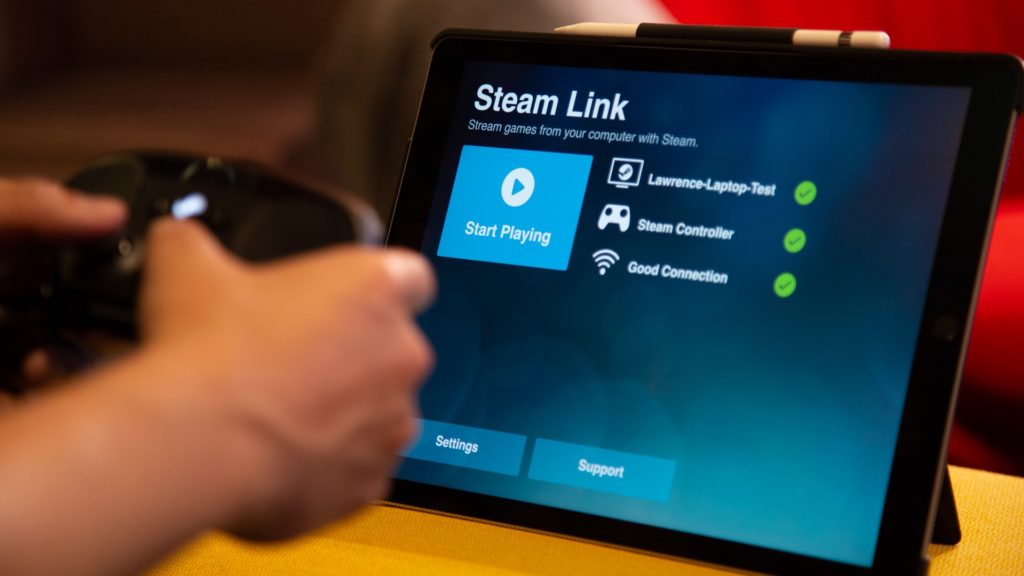
Moonlight Game Stream
Aplikácia Moonlight Game Stream je open-source riešenie, ktoré je založené na technológii NVIDIA GameStream. Tú nájdete v zariadeniach NVIDIA SHIELD so systémom Android a Android TV. Vďaka Moonlight Game Stream si však môžete streamovanie cez NVIDIA GameStream užiť aj na ostatných Android zariadeniach a dokonca aj na platforme iOS. K dispozícii je tiež klient pre Windows a macOS, takže z herného počítača môžete streamovať do notebooku alebo MacBooku.
Nakoľko Moonlight využíva technológie od NVIDIA, predpokladom na fungovanie streamovania je, že váš počítač obsahuje kompatibilnú grafickú kartu. Podporované sú grafické karty NVIDIA GeForce GTX a RTX, v prípade streamovania v HDR je potrebný model GTX 10. série a novšie karty. V prípade kariet AMD Radeon nebude Moonlight fungovať, k dispozícii je už spomenutý Steam Link.
Výhoda streamovania cez Moonlight spočíva v tom, že sa neobmedzuje iba na hry alebo na tituly z obchodu Steam. Môžete si streamovať pracovnú plochu alebo hry z iných obchodov. Faktom však je, že najlepší zážitok ponúkajú tituly, ktoré sú optimalizované pre GameStream a hry z obchodu Steam.
Aj v tomto prípade je proces spárovania jednoduchý. Nainštalujete si aplikáciu do mobilného zariadenia alebo do televízora s Android TV či do iného počítača. Následne v lokálnej sieti vyhľadáte váš herný počítač a pripojíte sa k nemu – tento proces potvrdíte zadaním vygenerovaného PIN kódu. V nastaveniach aplikácie si môžete prispôsobiť preferované rozlíšenie, maximálnu hodnotu FPS alebo si vyžiadať streamovanie v HDR. V optimálnych podmienkach, a ak to podporuje vaša obrazovka, môžete streamovať v rozlíšení 4K a nižšom a až pri 120 FPS. Streamovanie v HDR funguje dobre v hrách, ktoré nevyžadujú zmenu nastavenia priamo v systéme Windows. Napríklad hra Destiny 2 si dokáže aktivovať HDR cez vlastné nastavenia a v jej prípade dokázal Moonlight streamovať hranie cez lokálnu sieť v 4K HDR s odozvou na úrovni 1÷2 ms.
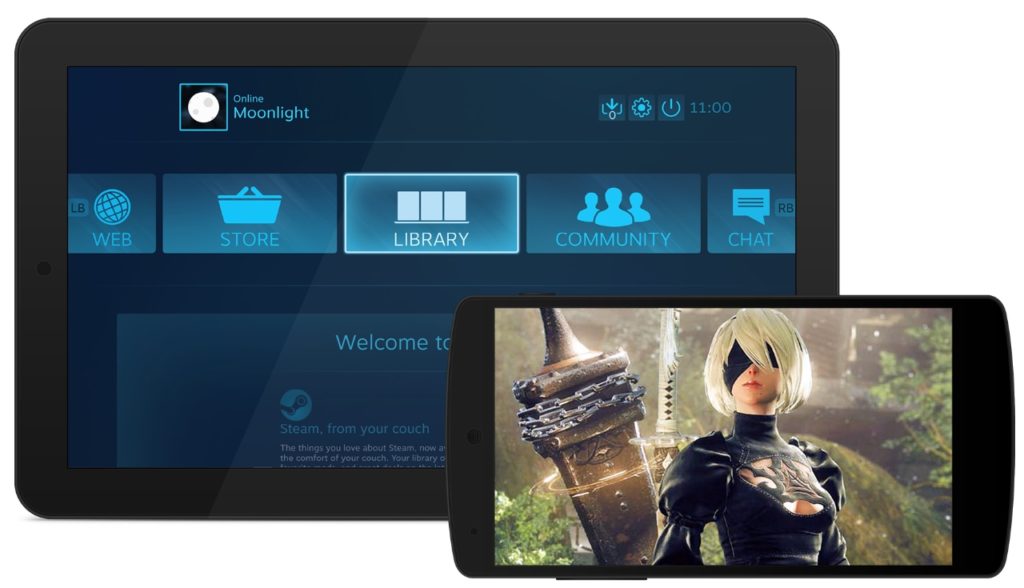
Ako hrať hry z konzoly PlayStation 4
PS4 Remote Play
Pre majiteľov konzoly PlayStation 4 je k dispozícii aplikácia PS4 Remote Play, ktorú si môžete stiahnuť do mobilných zariadení so systémom Android a iOS a tiež aj do počítača. Po spustení aplikácie je potrebné prihlásiť sa do vášho PSN účtu a aplikáciu spárovať s hernou konzolou.
Následne môžete hrať PlayStation 4 na mobilnom zariadení či notebooku doma cez lokálnu sieť, ale aj na cestách. Výhoda Remote Play pre PS4 spočíva v tom, že táto funkcia je vhodne zakomponovaná do samotnej konzoly a v nastaveniach si tak môžete prispôsobiť, aby sa konzola po vypnutí prepla do režimu hlbokého spánku s minimálnou spotrebou a aby ste ju mohli z tohto spánku zobudiť pomocou aplikácie Remote Play z iného zariadenia.
Je to praktické, nakoľko môžete konzolu doma uspať, na diaľku sa k nej prihlásiť z iného miesta a po skončení vzdialeného hrania ju na diaľku opäť prepnúť do režimu hlbokého spánku. Diaľkové zapínanie a vypínanie je teoreticky možné aj v prípade počítača, avšak v tomto prípade ide o technicky náročnejší proces, ktorý môže obsahovať viacero problémov. V prípade PS4 Remote Play je celý proces nastavenia veľmi jednoduchý a zvládne ho ktokoľvek.
Ako sme spomenuli, okrem kvalitného internetového, resp. lokálneho pripojenia budete potrebovať aj herný ovládač. V prípade PS4 Remote Play ponúkne najlepší zážitok DualShock 4, ktorý by mal fungovať so všetkými smartfónmi so systémom Android 10.

Ako hrať hry z konzoly Xbox One
Xbox Game Streaming
Xbox donedávna umožňoval streamovať Xbox hry iba do počítača, ktorý sa nachádza v rovnakej lokálnej sieti pomocou systémovej Windows aplikácie s názvom Sprievodca konzolou Xbox. Microsoft však najnovšie testuje aplikáciu Xbox Game Streaming a tá umožní streamovať hry z Xboxu aj do mobilných zariadení. Táto aplikácia je zatiaľ v štádiu verejného beta testovania, ktoré nebolo v dobe prípravy tohto článku k dispozícii pre Slovensko. Predpokladáme, že v roku 2020 bude funkcia streamovania cez Xbox Game Streaming dostupná aj u nás.
Ako hrať hry z cloudu
Okrem streamovania z vášho vlastného počítača či hernej konzoly môžete využiť aj služby takzvaného cloudového hrania. Princíp ostáva rovnaký. Rozdiel je v tom, že hry sa nebudú streamovať do smartfónu či tabletu z vášho zariadenia, ale z dátového centra poskytovateľa služby.
Aktuálne môžete na Slovensku vyskúšať službu GeForce NOW, ktorá umožňuje cloudové hranie počítačových hier. Služba je zatiaľ dostupná v beta verzii (teda je zadarmo) a funguje v obmedzenej prevádzke. Môže sa stať, že budete dlho čakať na počítač, na ktorý sa môžete pripojiť. GeForce NOW podporuje iba niektoré hry a aby ste si ich zahrali, musíte ich vlastniť v obchode Steam alebo Epic Store či na uPlay. V rámci vyskúšania služby si však môžete zahrať niektorú z hier, ktoré sú dostupné zadarmo. Aplikáciu GeForce NOW pre Android v slovenskom Obchode Play nenájdete, môžete si ju stiahnuť z webu apkmirror.com. K dispozícii je klient služby pre PC, a to aj u nás. Stiahnete si ho a do beta testu sa prihlásite na webe nvidia.com.
V prípade PlayStation hier je k dispozícii služba PlayStation Now, avšak tá na Slovensku zatiaľ nefunguje. Microsoft testuje cloudové hranie cez Project xCloud, beta testovanie nie je pre Slovensko dostupné. A najnovší hráč na poli cloudového hrania, Google, spustil službu Stadia v USA. Aj v tomto prípade čakáme, dokedy ju budeme môcť využívať aj na Slovensku.
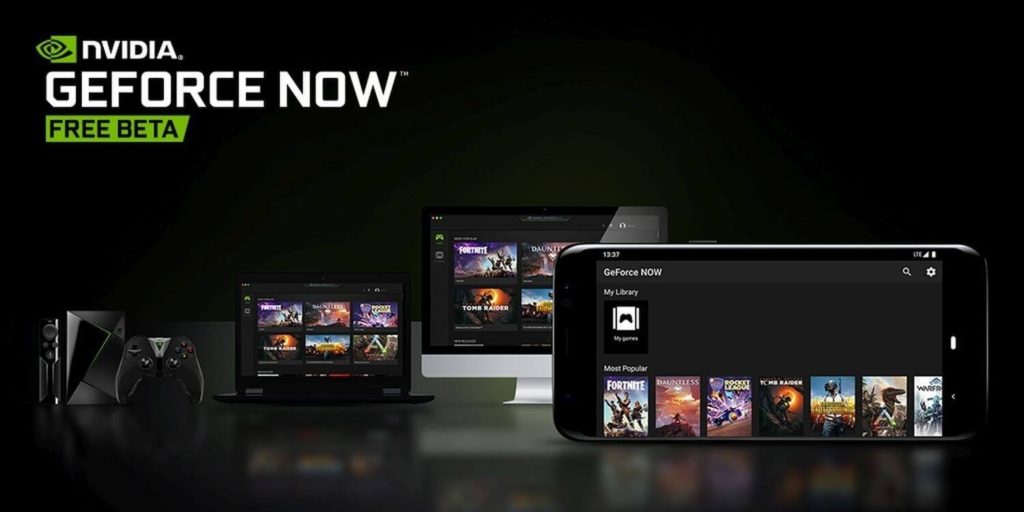
Podobné články

PlayStation 5 (Pro) je teraz rekordne lacný, výhodnejšiu konzolu dnes nekúpite

Valve predstavilo nový Steam Controller. Bude to najlepší gamepad pre PC hráčov?

Steam Machine kombinuje počítač a hernú konzolu. Do predaja príde na jar 2026

Kúpiť si PlayStation alebo Xbox? Ktorú konzolu si vybrať?

Genius SpeedMaster X1: reálny zážitok z jazdy za zaujímavú cenu






